Cet article présente les comptes (AD) que vous devez créer avant de débuter une installation de SharePoint en mode non-standalone. Ces indications sont valables pour SharePoint 2007/2010/2013 dans le cadre d’une installation "Least Privileges", qui fait partie des best-practices à suivre lors d’une installation de SharePoint.
Il fait partie d’une série concernant le déploiement de SharePoint 2013 :
- SharePoint 2013 : Prérequis matériels, logiciels et système
- SharePoint 2013 : Créer les comptes AD nécessaires à l’installation (Cet article),
- SharePoint 2013 : Améliorer la sécurité de SQL Server,
- SharePoint 2013 : Installer un serveur (en mode ferme),
- SharePoint 2013 : Installer un serveur standalone,
- SharePoint 20xx : Ajouter un serveur à une ferme.
Suite à une remarque m’ayant été faite, je précise que le déroulement de cette procédure suppose que votre contrôleur de domaine soit un serveur distinct du serveur SharePoint.
L’installation de SharePoint sur un DC n’étant de toute manière pas supporté par Microsoft, je vous conseille donc de monter un contrôleur de domaine indépendant.
Liste des comptes à créer
- Votre_Domaine\SP_Install est utilisé pour effectuer l’installation de SharePoint (lancement des setup, du wizard de configuration ou de psconfig), ainsi que pour les mises à jour (updates, language packs, …).
- Votre_Domaine\SP_Farm est utilisé lors de l’installation de SharePoint en tant que "compte d’accès à la base de données". Ce compte sera utilisé automatiquement par le pool de l’administration centrale, et le service Timer.
Création des comptes
1. Lancez votre console AD.
Lancez le "Server Manager", cliquez à gauche sur "ADDS", puis faites un clic droit sur votre serveur et sélectionnez "Active Directory Users and Computers".

Cliquez-droit sur votre domaine, sélectionnez "New" puis "Organizational Unit".


- Cliquez-droit sur votre OU, sélectionnez "New" puis "User".
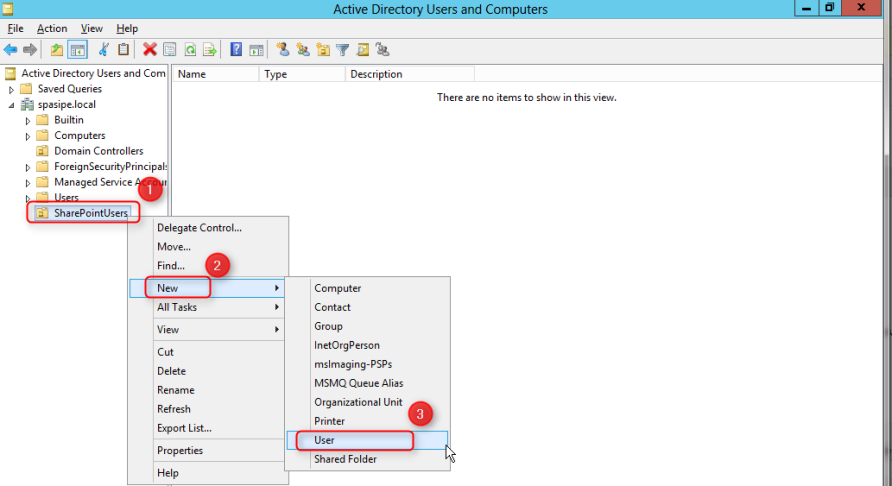
- Saisissez les informations du compte et cliquez sur "Next".
- Saisissez le mot de passe du compte, et cochez les 2 cases signalées. Cliquez sur "Next".

- Cliquez sur "Finish"

- Saisissez les informations du compte et cliquez sur "Next".
- Saisissez le mot de passe du compte, et cochez les 2 cases signalées. Cliquez sur "Next".

- Cliquez sur "Finish"

Habilitations des comptes
Seul le compte "SP_Install" nécessite des habilitations particulières.
1. Il doit être membre du groupe "Administrateurs" sur les serveurs sur lesquels SharePoint sera installé (hors SQL et contrôleur de domaine, donc).
- Sur chaque serveur SharePoint, lancez le "Server Manager", cliquez sur "Tools", puis sur "Computer Management".

- Cliquez sur "Local Users and Groups", cliquez sur "Groups" puis double-cliquez sur "Administrators, et enfin sur "Add" dans la fenêtre.
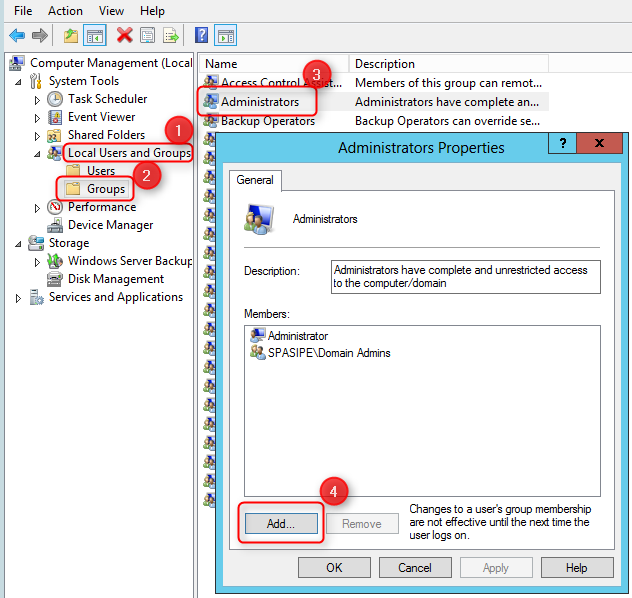
- Remplissez le nom du compte, validez : le compte "SP_Install" fait désormais partie du groupe "Administrateurs" du serveur.
- Lancer SQL Server Management Studio. Cliquez sur "Connect".
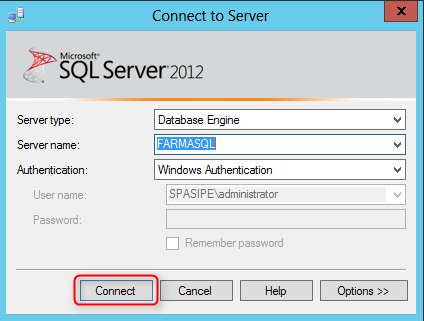
- Développez "Security", puis faites un clic-droit sur "Logins" et "New Login".

- Saisissez le nom du compte "SP_Install".

- Cliquez "Server Roles", et sélectionnez "dbcreator" et "securityadmin". Cliquez sur "OK".
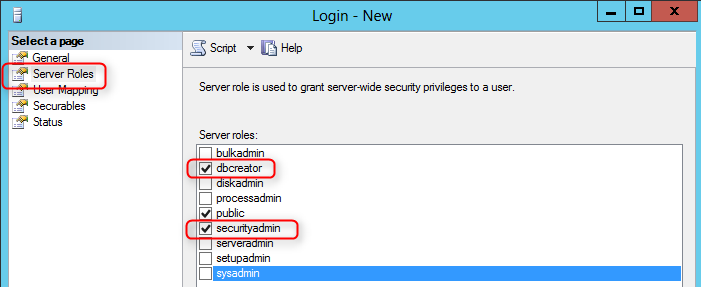
La création et la configuration des comptes est terminée.


